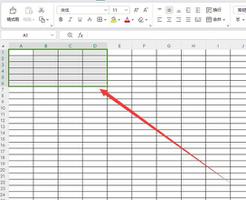如何在PowerPoint中创建直方图
今天我们将了解如何在Microsoft PowerPoint中创建直方图。直方图是显示频率数据的图形表示;它具有类似于条形图的结构,将一组数据点组织到用户指定的范围内。Histogram图表的目的是展示大量的数据和数据值的出现;它很容易确定中位数和数据分布,并显示数据分布的可视化表示。
要在 Microsoft PowerPoint 中创建直方图,您必须提供两种类型的数据,即:
- 输入数据:这是您要使用直方图工具分析的数据。
- Bin numbers:表示您希望直方图工具测量频率的间隔的数字。
您必须在工作表上将数据组织成两列。
直方图的用途是什么?
直方图用于显示特定变量在特定范围内出现的次数。它通常用于以方便的形式说明数据分布的主要特征。
如何在 PowerPoint 中创建直方图
按照以下步骤在 PowerPoint 中创建直方图。
- 启动 PowerPoint
- 单击插入并单击图表
- 单击左侧窗格中的直方图图标
- 选择直方图选项
- 编辑迷你 Excel 电子表格
- 自定义直方图
- 创建直方图图表
启动PowerPoint。
单击菜单栏上的插入选项卡。
然后单击插图组中的图表。
在“插入图表”对话框中,单击左侧窗格中的“直方图”图表图标。
选择直方图选项。
然后单击“确定”。
将出现一个 Mini Excel 电子表格,设置电子表格的格式。
您可以通过在格式轴选项中选择一个 bin 来自定义直方图。
右键单击图表的垂直轴并选择格式轴选项。
格式轴窗格将在右侧打开。
在轴选项类别中,您可以选择希望如何显示直方图。
您可以选择按显示的六个容器中的任何一个显示图表:类别、自动、容器宽度、容器数量、溢出容器和下溢容器(单击它们以查看结果)。
在图表样式选项卡上,您可以通过单击图表样式库中的图像来更改图表的样式。
您可以通过单击图表样式组中的更改颜色按钮来更改图表的颜色。
现在我们有一个直方图。
我们希望本教程能帮助您了解如何在 PowerPoint 中创建直方图;如果您对本教程有任何疑问,请在评论中告诉我们。
以上是 如何在PowerPoint中创建直方图 的全部内容, 来源链接: www.tmjl8.com/smart/437393.html